Article
16:45, 24.07.2024

Con la acción acelerada de Counter-Strike 2, lograr un juego fluido es crucial para mantener tu ventaja competitiva. Valve ha proporcionado varias recomendaciones para optimizar la configuración de video de CS2 para obtener el mejor rendimiento. Sigue esta guía para asegurarte de aprovechar al máximo tu hardware y experiencia de juego.
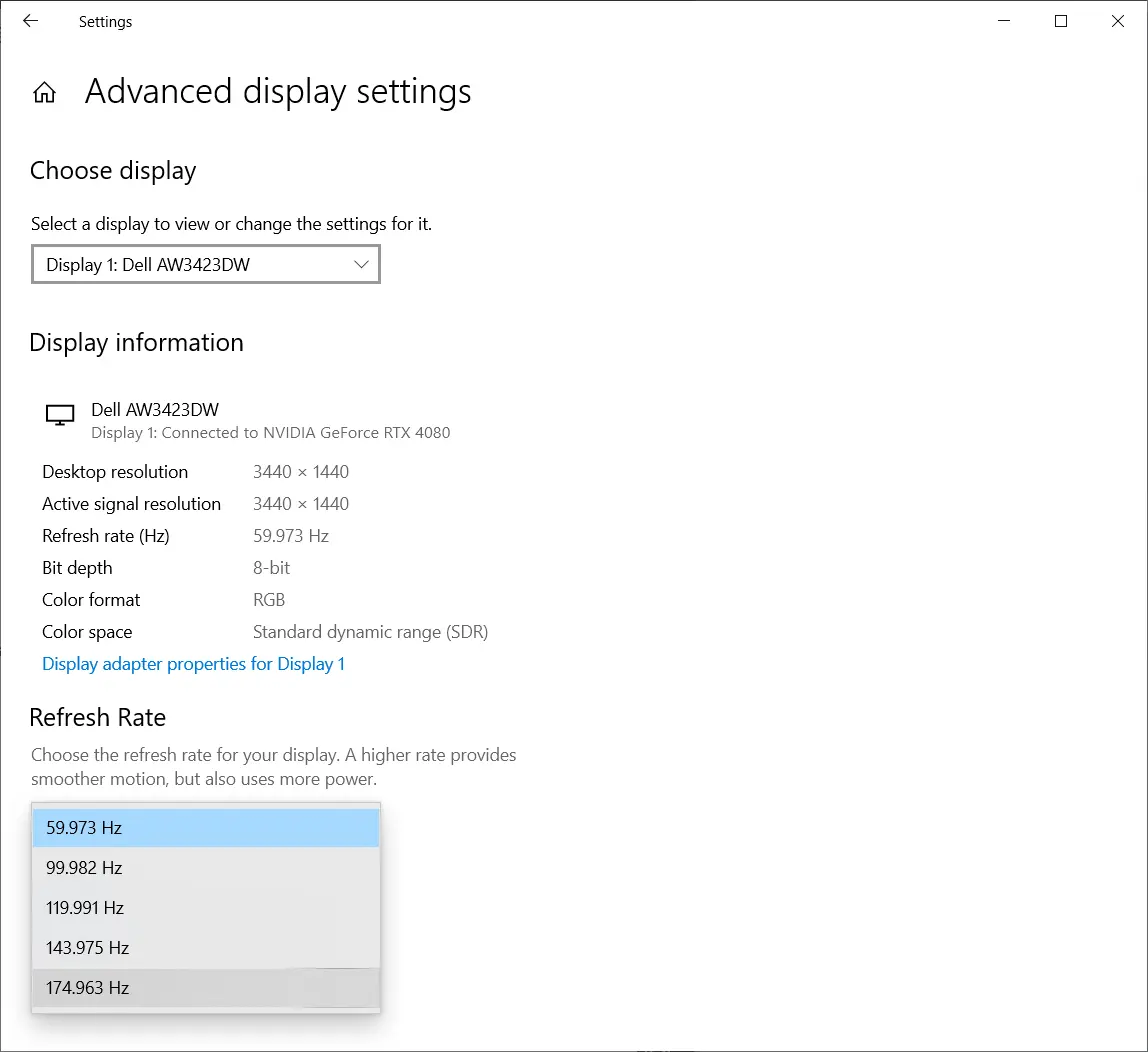
Usa la Máxima Tasa de Refresco de tu Monitor
Por Qué la Tasa de Refresco es Importante
Tasas de refresco más altas resultan en un movimiento más fluido, lo cual es vital en un juego como CS2 donde las reacciones rápidas son esenciales. Se recomienda generalmente jugar CS2 en un modo con la tasa de refresco más alta que soporte tu pantalla.

Cómo Comprobar y Configurar la Tasa de Refresco de tu Monitor
- Abre la Configuración de Pantalla: Haz clic en el menú de Inicio de Windows y busca 'Configuración de pantalla'. Ábrelo.
- Configuración Avanzada de Pantalla: Desplázate hacia abajo para encontrar 'Configuración avanzada de pantalla'.
- Configura la Tasa de Refresco: Asegúrate de que tu monitor esté configurado en su tasa de refresco más alta disponible.

Utiliza NVIDIA G-Sync o AMD FreeSync
Los Beneficios de la Sincronización Adaptativa
Las tecnologías de sincronización adaptativa como NVIDIA G-Sync y AMD FreeSync permiten que tu pantalla ajuste automáticamente su tasa de refresco para coincidir con la tasa de cuadros del juego. Esto evita el desgarro de la pantalla y proporciona una experiencia visual más fluida.

Cómo Habilitar NVIDIA G-Sync
- Abre el Panel de Control de NVIDIA: Haz clic derecho en tu escritorio y selecciona 'Panel de control de NVIDIA'.
- Habilita G-Sync: Navega a 'Configurar G-Sync' y habilítalo. Puede que necesites marcar varias casillas dependiendo de tu pantalla.
- Reinicia CS2: Asegúrate de reiniciar CS2 después de hacer estos cambios.
Cómo Habilitar AMD FreeSync
- Abre el Software de AMD: Abre la aplicación de Software de AMD.
- Habilita FreeSync: Encuentra y habilita AMD FreeSync.
- Reinicia CS2: Asegúrate de reiniciar CS2 después de hacer estos cambios.
Combinando NVIDIA G-Sync, V-Sync y NVIDIA Reflex

Por Qué Usar los Tres
Ejecutar un juego a una tasa de cuadros mayor que la tasa de refresco de tu pantalla puede causar desgarro y microstuttering. Usar V-Sync con G-Sync y NVIDIA Reflex puede eliminar estos problemas mientras minimiza la latencia de entrada.
Cómo Habilitar V-Sync y NVIDIA Reflex
- Habilita V-Sync: En la configuración del juego, habilita V-Sync para sincronizar la tasa de cuadros con la tasa de refresco.
- Habilita NVIDIA Reflex: Esto también se puede habilitar en la configuración del juego, reduciendo la latencia de entrada.
- Beneficios Combinados: Usar las tres configuraciones juntas asegura el juego más fluido con la menor latencia de entrada.
Configuración Automática en CS2
CS2 puede detectar cuando esta configuración óptima está disponible. Si no la estás utilizando, recibirás un aviso con opciones para aplicar automáticamente la configuración recomendada.


Consejos Adicionales para un Rendimiento Óptimo
Cerrar Aplicaciones en Segundo Plano
Cierra aplicaciones innecesarias que se ejecutan en segundo plano para liberar recursos de CPU y RAM. Usa el Administrador de Tareas (Ctrl + Shift + Esc) para finalizar tareas no esenciales.
Actualizar Controladores Gráficos
Asegúrate de que tus controladores gráficos estén actualizados para un rendimiento y compatibilidad óptimos. Usa el software de NVIDIA o AMD para buscar actualizaciones regularmente.

Verificar la Integridad de los Archivos del Juego
Los archivos de juego corruptos pueden causar problemas de rendimiento. Usa la función 'Verificar la integridad de los archivos del juego' de Steam para asegurar que todos los archivos del juego estén intactos.
Optimizar la Configuración de Video en el Juego
Ajusta la configuración de video de CS2 para obtener el mejor rendimiento:
- Modo de Pantalla: Usa el modo Pantalla Completa para un mejor rendimiento.
- Configuración Avanzada de Video: Desactiva V-Sync si no estás usando G-Sync o Reflex para reducir el lag de entrada.
- AMD FSR: Configura AMD FidelityFX Super Resolution en Calidad Ultra para un mejor rendimiento.
Usa Configuraciones Personalizadas del Panel de Control de Nvidia
Para usuarios de Nvidia, las configuraciones personalizadas en el Panel de Control de Nvidia pueden mejorar el rendimiento. Ajusta configuraciones bajo 'Administrar configuración 3D' y 'Configuración de programa' específicamente para CS2.

LEER MÁS: Configuración y ajustes de broky en 2024

Conclusión
Optimizar la configuración de video en Counter-Strike 2 puede mejorar significativamente tu experiencia de juego al proporcionar visuales más fluidos y reducir la latencia de entrada. Siguiendo estos consejos y utilizando tecnologías como NVIDIA G-Sync, AMD FreeSync y NVIDIA Reflex, puedes asegurarte de que tu configuración esté lista para jugar de manera competitiva. Asegúrate de actualizar regularmente tus controladores y verificar tus archivos de juego para mantener un rendimiento óptimo.
Comentarios
Próximos partidos destacados
Últimos artículos destacados







¡Aún no hay comentarios! Sé el primero en reaccionar